Как провести диагностику вашего Android-смартфона
Если вы никогда не запускали диагностический тест на своем смартфоне, это стоит сделать, особенно если ваш смартфон уже откровенно демонстрирует свой возраст или если вы приобрели смартфон бывший в употреблении и хотите проверить его состояние. Средства диагностики также полезны, когда ваше устройство, вдруг, начало функционировать не так шустро, как прежде, но вы не можете точно определить, почему. Вместо того, чтобы гадать на кофейной гуще и приступать к ремонту неисправного аппарата по методу «в процессе разберусь, что с ним не так», лучше провести диагностическое сканирование, которое может точно определить, что происходит с вашим смартфоном, или, по крайней мере, предоставить подробный список данных, который поможет понять, в каком направлении двигаться дальше.
К сожалению, поиск встроенных инструментов для диагностики на Android-смартфонах может быть непростой задачей, а на некоторых устройствах хороших диагностических опций попросту нет, если они, вообще, есть. Но вы всегда можете обратиться за помощью к сторонним приложениям.
Встроенные средства диагностики
Большинство Android-смартфонов имеют несколько простых инструментов для диагностики, скрытых в ОС, но они разнятся в зависимости от устройства. Эти инструменты можно найти, введя специальные коды в номеронабирателе вашего телефона. Введите приведенные ниже коды, и меню диагностики должно открыться автоматически.
Вот два основных кода, которые можно использовать на большинстве Android-смартфонов:
- *#0*# (скрытое меню диагностики): некоторые смартфоны поставляются с полноценным меню диагностики. Оттуда вы можете запустить проверку, по крайней мере, некоторых аппаратных средств телефона. Однако этот код доступен не на всех устройствах – например, ничего не произошло, когда мы попробовали этот код на Pixel XL, хотя на Samsung Galaxy S9 меню появилось. Для тех, у кого меню все же появится, вам повезло, так как это функциональный и очень удобный вариант проведения диагностики.
 Меню предлагает ряд автономных тестов для проверки производительности различных частей вашего телефона, таких как экран (распознавание касания, точность цветопередачи), камеры, сенсор и физические кнопки, такие как кнопка включения/блокировки и клавиши громкости.
Меню предлагает ряд автономных тестов для проверки производительности различных частей вашего телефона, таких как экран (распознавание касания, точность цветопередачи), камеры, сенсор и физические кнопки, такие как кнопка включения/блокировки и клавиши громкости. - *#*#4636#*#* (меню информации об использовании): это меню будет отображаться на большем количестве устройств, чем скрытое меню диагностики, но общая информация будет отличаться в зависимости от устройства. Как минимум, вы должны увидеть историю использования приложения; статистику подключений к Wi-Fi и сотовой сети в режиме реального времени; и базовую информация о телефоне, такую как используемый оператор, номер телефона и так далее.
Вам не нужно нажимать кнопку вызова или что-то еще, чтобы открыть скрытые меню, они должны просто открыться автоматически. Если при вводе кода ничего не происходит, значит, ваш телефон не имеет этой функции. Точно так же некоторые устройства не предоставляют эту полезную информацию, как, например, вышеупомянутый Google Pixel (который использует сервисы Google для сбора диагностической информации с вашего телефона в фоновом режиме). Если это так, и ваш смартфон не поддерживает встроенное меню диагностики, то переходите к следующему абзацу, в котором мы рассказали о сторонних средствах проведения диагностики мобильных устройств.
TestM
Это приложение позволяет выполнять как быструю оценку состояния вашего устройства, так и полную диагностику оборудования на устройствах под управлением Android. Полное сканирование выполняет простые действия, которые проверяют все основные аппаратные функции вашего телефона, включая камеры, аккумулятор и зарядка, сенсоры и датчики, точность определения местоположения, Bluetooth и модуль сотовой связи.
Каждый тест довольно прост, а их результаты легко читаются. Если во время сканирования обнаруживается, что что-то не так, приложение может дать вам рекомендации для посещения сервисного центра. Единственный существенный недостаток TestM заключается в том, что оно показывает рекламу перед каждым тестом, что иногда раздражает. Премиум-версия без рекламы может быть разблокирована за 18 долларов, но это, на мой взгляд, очень высокая цена для такого рода приложения.
Единственный существенный недостаток TestM заключается в том, что оно показывает рекламу перед каждым тестом, что иногда раздражает. Премиум-версия без рекламы может быть разблокирована за 18 долларов, но это, на мой взгляд, очень высокая цена для такого рода приложения.
Phone Check and Test
Phone Check and Test – это, на первый взгляд, очень простое приложение может гораздо больше, чем просто проверить работоспособности аппаратного обеспечения вашего смартфона. Полное сканирование включает в себя глубокую диагностику ЦП, памяти и аккумулятора, а показания теста очень подробны. Это делает проверку и тестирование телефона немного менее удобным для пользователя, чем TestM, но это отличный инструмент для устранения неполадок, который предоставляет вам массу данных.
Хотя бесплатная версия и содержит рекламу, она здесь не так назойлива, и, конечно, у вас есть возможность избавиться от рекламы, перейдя версию Plus всего за 2 доллара. Версия Plus также добавляет еще несколько инструментов для диагностики и позволяет запускать автономные тесты для каждого компонента оборудования отдельно, что экономит время на фоне полного сканирования системы.
Делитесь своим мнением в комментариях под этим материалом и в нашем Telegram-чате.
Как провести полную диагностику смартфона в домашних условиях
Смартфон, как и любая другая электроника, порой может повести себя совершенно непредсказуемо. Причем случиться может все что угодно: от заглохшего динамика и разряжающегося в считанные часы аккумулятора до проблем с фокусировкой камеры и явного снижения быстродействия. Зачастую все эти и многие другие проблемы решаются на дому без необходимости похода в сервисный центр. Главное – знать, что случилось, и как при этом правильно себя вести, чтобы не навредить аппарату и не усугубить ситуацию еще больше.
Приложения для диагностики
В Google Play существует масса приложений для диагностики, но наиболее оптимальным, на мой взгляд, является TestM. С его помощью можно провести как быструю проверку работоспособности основных функций смартфона, так и полноценную диагностическую процедуру, которая позволит выявить слабые стороны вашего аппарата, а также даст советы по исправлению тех или иных недостатков.
С его помощью можно провести как быструю проверку работоспособности основных функций смартфона, так и полноценную диагностическую процедуру, которая позволит выявить слабые стороны вашего аппарата, а также даст советы по исправлению тех или иных недостатков.
Каждый тип теста является интерактивным. То есть приложение не сканирует смартфон на предмет тех или иных проблем самостоятельно, позволяя вам принимать в этом непосредственное участие.
Как протестировать смартфон
Например, при тестировании отзывчивости дисплея вам предстоит самостоятельно поводить по нему пальцем, чтобы выявить наличие (или отсутствие) мертвых зон, не реагирующих на прикосновения. А при тестировании динамика вам будет предложено прослушать несколько словосочетаний и воспроизвести их на клавиатуре. Таким образом вы наверняка узнаете причину, по которой вам не удается расслышать собеседника на том конце провода.
Не менее важной функцией является возможность протестировать батарею и зарядное устройство. Приложение определит уровень износа аккумулятора, подтвердив или опровергнув ваши опасения относительно деградации этого компонента и необходимости его скорейшей замены. Кроме того, TestM расскажет, какие приложение расходуют ресурс батареи больше всего, порекомендовав свести взаимодействие с ними к минимуму или удалить со смартфона вовсе.
Проверить б/у смартфон
TestM придется кстати и при продаже смартфона. Приложение позволяет составить полный отчет об устройстве с указанием всех пройденных диагностических тестов и выявленных проблем. Благодаря TestM вы сможете предоставить покупателю максимально полную и актуальную информацию о гаджете, а также запросить таковую для себя, если в роли покупателя выступаете вы.
Подписывайтесь на наш канал в Яндекс.Дзен, чтобы не пропустить эксклюзивные материалы из мира Android.
- Приложение: TestM- Smartphone Condition Check & Quality Report
- Разработчик: TestM
- Категория: Инструменты
- Цена: Бесплатно
- Скачать: Google Play
- Приложением уже заинтересовались: 723 человека
Как запустить диагностику на вашем iPhone или Android телефона
Если вы интересуетесь устройством, который вы приобрели или хотите увидеть, насколько хорошо телефон работает, прежде чем продать его, здесь представлены лучшие диагностические инструменты для iPhone и Android.
Вы должны выяснить, если ваш смартфон находится в добром здравии. Может быть, это использовал телефон только что купили, или возможно вы хотите продать старый прибор и хотите, чтобы убедиться, что она работает правильно. Независимо от причины, вы можете провести телефон через ряд диагностических тестов.
На некоторых телефонах Android, вы можете открыть встроенный диагностический инструмент, нажав определенным кодом. Но магазин приложений и предложить Гугл Плей от сторонних диагностические инструменты тоже. Приложений, таких как TestM, диагностики, телефоне, Регистрация телефона (и испытания), и телефон Доктор Плюс могу запустить тесты, чтобы проверить сенсорный экран, аудио, видео, камера, микрофон, датчики и другие компоненты телефона. Вот как они работают.
Запустите диагностику на Samsung Galaxy телефон
Во-первых, давайте проверим скрытые диагностики доступна для некоторых телефонов Android. Некоторые марки включают в себя встроенные средства диагностики, которые можно активировать с помощью определенных настроек или через серию касаний, щелчков мыши или другие жесты. Это просто один трюк, который работает на телефонах Samsung.
Запустите приложение телефоне и откройте панель набора номера. Коснитесь следующих клавиш: *#0*#. Диагностический экран всплывает с кнопками для различных тестов. Нажав на кнопки для красной, зеленой, или синей краски на экране в этот цвет, чтобы убедиться, что пиксели работают правильно.
Активный приемник для проверки аудио. Коснитесь вибрации, чтобы проверить вибрирующий элемент. Сенсор для проверки акселерометра и других датчиков. Коснитесь и затем проведите пальцем по экрану, чтобы проверить сенсорный экран. И коснитесь низкой частоты для тестирования низкочастотных звуков. Нажав на экран после запуска теста или нажав кнопку Назад вашего телефона возвращает вас на главный экран.
Провести диагностику на телефон Motorola
На телефоны Motorola, запустите приложение на телефоне, откройте набор номера и нажмите следующие клавиши: *#*#4636#*#*.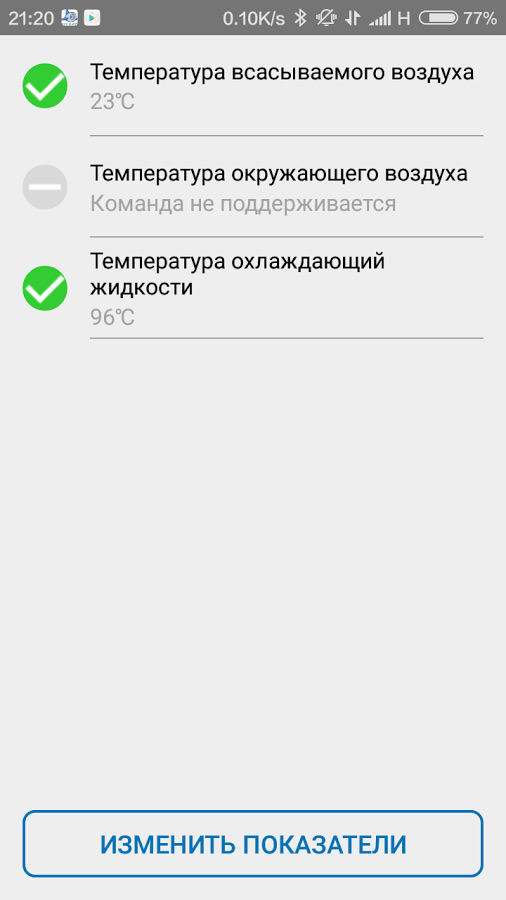 Появится окно тестирования с телефона и Wi-Fi информация, а также несколько тестов, вы можете запустить. При Wi-Fi информации, триггер ping-тест, чтобы убедиться, что подключение к интернету работает.
Появится окно тестирования с телефона и Wi-Fi информация, а также несколько тестов, вы можете запустить. При Wi-Fi информации, триггер ping-тест, чтобы убедиться, что подключение к интернету работает.
Скачать Диагностические Инструменты
А не охота на скрытые диагностика, вы найдете более тщательной проверки с помощью специальных средств диагностики. Android предлагает больше инструментов, чем iOS, но эти приложения стоит проверить в App Store и Play магазин.
TestM для iPhone и Android
Разработано для iOS и Android, бесплатное приложение TestM можете выполнять диагностику на сенсорный экран телефона, звук, камера, датчики, сетевые подключения и другое оборудование.
Приложение дает вам полный контроль над тесты. Выбрать быстрый тест, чтобы проверить три основные особенности—сенсорный экран, динамик звук, и высокое-часто аудио—или совершить полный тест, чтобы проверить все поддерживаемые функции. В противном случае вы можете испытать только одну конкретную функцию, как 3D Touch или лицо ID на iPhone, акселерометр, подключение Bluetooth, и фотовспышка.
Большинство тестов являются интерактивными. Тест сенсорный экран просит вас рисовать на экране, тест микрофона попросит вас поговорить, аудио тест предложит вам нажать на цифры, которые вы слышите, и тест камеры просит тебя позировать для картины.
После того как вы закончите тестирование, TestM составляют отчет, который показывает статистику вашего телефона вместе с результатами тестов. Каждый человек, прошедший тестирование функция получает зеленую галочку для хорошего или красный флажок для плохих.
Любые функции, которые завалите могут быть тестированы с экрана отчета. Вы можете делиться с кем-то по электронной почте, обмена сообщениями, или другое приложение или сервис. TestM даже может создать список местных ремонтных мастерских, которые могли бы быть в состоянии исправить любое оборудование недуг влияет на ваш телефон.
Диагностика телефона для iPhone
Доступно для iPhone, приложение для телефона диагностики, также известный как Доктор телефон, предлагает широкий спектр анализов вы можете запустить одна за другой. Приложение может проверить ваш сенсорный экран, Multi-Touch возможностей, камера, вспышка, динамик, микрофон, Wi-Fi, сотовая связь доступа, датчики и другие компоненты. Просто нажмите кнопку для проверки, которую вы хотите запустить.
Приложение может проверить ваш сенсорный экран, Multi-Touch возможностей, камера, вспышка, динамик, микрофон, Wi-Fi, сотовая связь доступа, датчики и другие компоненты. Просто нажмите кнопку для проверки, которую вы хотите запустить.
Мультитач тест просит вас разместить три пальца на экране. Тест камеры фото снимки с помощью передней и задней камер. Запись Тест видео снимает короткое видео с помощью камеры заднего вида. Тест движения просит вас, чтобы переместить ваш телефон вокруг. И GPS тест проверяет ваше местоположение на карте.
Единственный тест, который я не мог запустить тестовый гарнитура как кнопка была скрыта объявление. В противном случае, каждый тест, как ожидалось. Приложение не генерирует любые отчеты или результаты, но каждый успешный тест рисует кнопку в зеленый, а оказывается неудачной или прерванной тест в красный.
Проверить телефон (и проверить) для Android
Разработан для Android, проверить телефоне (и тест) позволяет вызвать полный набор диагностики на вашем устройстве. Приложение начинается с обзора, чтобы объяснить, как это работает, как для запуска различных тестов, и каждый тест включает в себя.
Экран монитора показывает текущее использование памяти, для хранения, батареи, Wi-Fi и сотовой связи. Для запуска управляемых тестов выберите те, которые вы хотите включить. Приложение может проверить ваш аккумулятор, сетевое подключение, аудио, дисплей, сенсорный экран, GPS, камера и датчики, среди других особенностей. Некоторые тесты выполняются автоматически, в то время как другие требуют ввода.
После каждого теста вы можете нажать Ok, если ваш телефон переходит или не ок, если что-то насторожит. Вы также можете пропустить любое испытание, чтобы перейти к следующему. Затем сводка экране отображаются результаты каждого теста.
Телефон Доктор Плюс на Андроид
Еще один инструмент диагностики приспособлены для Андроида, телефона Доктор Плюс предлагает массу тестов. Приложение начинает показывать снимки текущего использования батареи, емкость памяти, процессора и памяти, и производительность сети. Коснитесь конкретного снимка, чтобы увидеть более подробную информацию. Затем вы можете обратиться к фактическим испытаниям.
Коснитесь конкретного снимка, чтобы увидеть более подробную информацию. Затем вы можете обратиться к фактическим испытаниям.
Телефон доктор Plusbreaks его диагностика в таких категориях как наружное оборудование, внутреннее оборудование, датчики и беспроводная. В каждой категории представлены особенности и компоненты можно проверить, например, сенсорного экрана, дисплея, звука, камеры, вызова функции, процессор, память, GPS, сотовой связи и Bluetooth.
Просто нажмите кнопку, чтобы запустить тест и следуйте инструкциям. Успешное испытание отображается зеленая галочка, а не одна вмятина с красным крестиком. вы также можете ознакомиться со списком запущенных приложений и проверить ток заряда вашей батареи.
Диагностика Андроид-смартфона: программы и методы
При покупке смартфона/планшета или из чувства собственного любопытства многие пользователи хотят проверить работоспособность аппарата, основных функций и датчиков.
Внешнее состоянии гаджета можно оценить без дополнительных утилит, а вот «начинка» требует более основательного подхода. Самый простой способ проверки основных датчиков и функций — применение инженерных кодов. Они очень удобны и легки в использовании, но есть два существенных недостатка:
- Предоставляют недостаточно полную информацию.
- Работают не на всех смартфонах (например, некоторые китайские смартфоны понимают только половину запросов).
В связи с этим рекомендуется воспользоваться сторонними приложениями, которые просты в использовании и обладают всеми необходимым для тестирования функциями.
Программы для диагностики
Разработчики предлагают огромный перечень утилит с похожими функциями для проверки работоспособности различных датчиков, Wi-Fi, Bluetooth, камер, процессоров и многого другого. Мы выбрали самые функциональные и полезные и протестировали их на нашем подопытном Xiaomi Redmi 2.
Порядок рассмотрения софта случайный.
В целом, приложения равнозначные, но у Phone Doctor Plus есть небольшое преимущество — он простой и ориентирован на неопытного пользователя.
Phone Doctor Plus
На главном экране отображаются общие сведения об устройстве. Чтобы они были максимально исчерпывающими, необходимо перейти во вторую вкладку, где расположено более 20 тестов, включая мультитач, акселерометр, GPS и многое другое (смотрите на скриншотах). Каждый из них выполняется отдельно, некоторые просят сделать простое действие, например, потрясти телефон или вставить наушники. При успешном завершении появляется зеленый значок с галочкой — это значит, что функция работает корректно.
AIDA64
Программа пришла с компьютерной сферы (Windows), где успела зарекомендовать себя с лучшей стороны. Android-версия не стала исключением, поэтому и попала в нашу подборку.
Главный экран выглядит невзрачно, нет даже намека на минималистический дизайн. Но мы здесь не для этого, поэтому перейдем к функционалу. AIDA64 предоставляет информацию по следующим пунктам:
- Система: модель устройства, плата, ОЗУ, хранилище и другое.
- ЦП: точная модель процессора, технологический процесс, битность, число ядер, диапазон частот и, самое главное, нагрузка. Если последняя постоянно стремится к 100 процентам, значит либо смартфон засорен и требует комплексной очистки, либо есть серьезные неполадки с чипсетом.
- Отображение: все данные о дисплее, включая разрешение, технологию, диагональ, видеоускоритель и версию OpenGL. Обратите внимание на «Нагрузку ГП» — она должна возникать только в играх или при работе с графикой. В обычном режиме на тестируемом гаджете показатель был на нуле.
- Сеть: оператор, страна, код провайдера и прочие подробности. Для проверки связи легче просто кому-то позвонить и зайти в интернет.

- Батарея: уровень заряда, состояние аккумулятора, температура и емкость. Для детальной проверки батареи ознакомьтесь с этой статьей.
- Android: версия, уровень API, ID сборки и так далее.
- Устройства: задняя и передняя камеры с описанием возможностей, например, стабилизации, автоэкспозиции, вспышки и других функций. Исчерпывающие сведения о видеопроцессоре.
- Температура составляющих в Цельсиях (подробнее здесь).
- Датчики. На экране появятся строки с постоянно меняющимися цифрами. Они характеризуют работу гироскопа, компаса, акселерометра и других. При легком движении смартфона цифры должны меняться. Напомним, что это гораздо легче проверить с помощью Phone Doctor.
- Приложения. Список установленных игр и программ.
- Кодеки, папки, системные файлы.
Phone Tester
На основном экране сразу представлен список тестов. Приступим!
- Состояние датчиков: по аналогии с AIDA64, только более понятно и на русском языке. Также есть свойства каждого из датчиков.
- Wi-Fi статус: информация о соединении, полезного мало.
- Телефония: оператор, сигнал, код провайдера и прочие бесполезности.
- Статус GPS: спутники, точность передачи сигнала, широта, долгота, пеленг.
- Батарея: уровень зарядки, емкость, технология, напряжение, температура и состояние аккмулятора.
- Мультитач тест: касаемся экрана всеми пальцами, проверяем работу дисплея. Для этого лучше использовать калибровку сенсора.
- Камера: основная информация, у предыдущей программы список более информативный и полный.
- Системная информация.
Программ для диагностики Android-устройств довольно много, все обладают схожим функционалом. Изначально мы хотели рассказать о пяти утилитах, но две отсеялись естественным отбором, проиграв по функциональности и полезности конкурентам. В заключении отметим, что Phone Doctor Plus имеет весомое преимущество перед другими утилитами, которые заключается в большом списке тестов и понятном интерфейсе.
Изначально мы хотели рассказать о пяти утилитах, но две отсеялись естественным отбором, проиграв по функциональности и полезности конкурентам. В заключении отметим, что Phone Doctor Plus имеет весомое преимущество перед другими утилитами, которые заключается в большом списке тестов и понятном интерфейсе.
Загрузка…Если вы уверены в своих силах и готовы нести полную ответственность за все действия, воспользуйтесь самым многофункциональным инструментом тестирования — инженерным меню.
Диагностика Android-смартфона: 8 лучших приложений
– Эх, собирался купить смартфон, а получил кота 🙁
– Где были твои глаза?
– Да с виду-то он целый, только нерабочим оказался. Не знал, как его проверить, вот и купил «кота в мешке».
Ситуация досадная, но вполне обычная, когда бывший чьим-то мобильник переходит к новому владельцу. Не хотите стать жертвой обмана? Тогда тестируйте девайс перед покупкой.
В сегодняшнем обзоре – 8 лучших приложений для диагностики Android-смартфонов. Они помогут вам узнать, что представляет собой устройство, проверить его исправность и оценить работу каждой функции. Пара минут – и все нужные сведения как на ладони.
AIDA64
Давно и нежно любимая бывалыми юзерам ПК AIDA64 существует и в мобильной версии. В отличие от десктопных релизов, цены на которые начинаются от $40, она бесплатна, а также совместима практически с любыми Android-гаджетами: смартфонами, планшетниками, умными часами, телеприставками, ТВ и т. д. Главное, чтобы версия Андроида на устройстве была не старше 4.0.
Аида отображает полную детализированную информацию об аппаратной и программной начинке девайса, выводит показания датчиков, данные о подключении к сетям и многое другое.
В приложении 13 основных разделов:
- Система, где собраны главные сведения об устройстве – марка, модель, серийный номер, объемы памяти и т. д.
- ЦП – содержит информацию о модели SoC, архитектуре, ревизии, количестве ядер, диапазоне частот и остальном.

- Отображение – показывает характеристики экрана и графического ускорителя.
- Сеть – отображает данные о сетевых интерфейсах и подключениях.
- Батарея – об источнике питания.
- Андроид – об операционной системе.
- Устройства – о графическом процессоре, камерах, USB, Vulkan, PCI, CUDA, OpenCL.
- Температуры.
- Датчики.
- Установленные приложения.
- Кодеки.
- Папки.
- Системные файлы.
Однако мобильная Aida64 не имеет в составе инструментов нагрузочного тестирования и бенчмаркинга. Полученные данные она отображает в виде списков и числовых показателей, понимать которые должен сам пользователь. То есть рассчитана на опытных.
Phone Doctor Plus
То ли дело Phone Doctor Plus! Вот он-то и выручит тех, кто держит смартфон впервые и просто хочет узнать, работают ли на нем камеры, динамики, датчики и прочие «железки». Впрочем, бывалые Андроид-юзеры тоже уважают «Доктора»: как ни крути, а приложение полезное. И содержательное.
В числе его возможностей:
- Быстрое и точное тестирование 30-ти (как заявлено производителем) аппаратных элементов с определением их работоспособности.
- Экспресс-оценка состояния основных компонентов – процессора, хранилища, оперативной памяти, батареи и сети.
- Детальная диагностика аккумулятора и прогнозирование срока его службы.
- Диагностика сетевых подключений.
- Сбор сведений об установленных приложениях с оценкой их полезности и возможностью удаления.
Рабочая область Phone Doctor Plus состоит из четырех основных вкладок:
- На первой (показана на скриншоте выше) собрана информация о текущем состоянии главных компонентов и о результатах их тестирования (4 шкалы «Железо»).
- На второй находятся плитки запуска диагностических тестов.
- На третьей – список приложений.
- На четвертой – сведения о батарее и кнопки отключения ресурсоемких функций.
Утилита не собирает столь подробных сведений о каждой детали, как Aida64, а только тестирует функционал.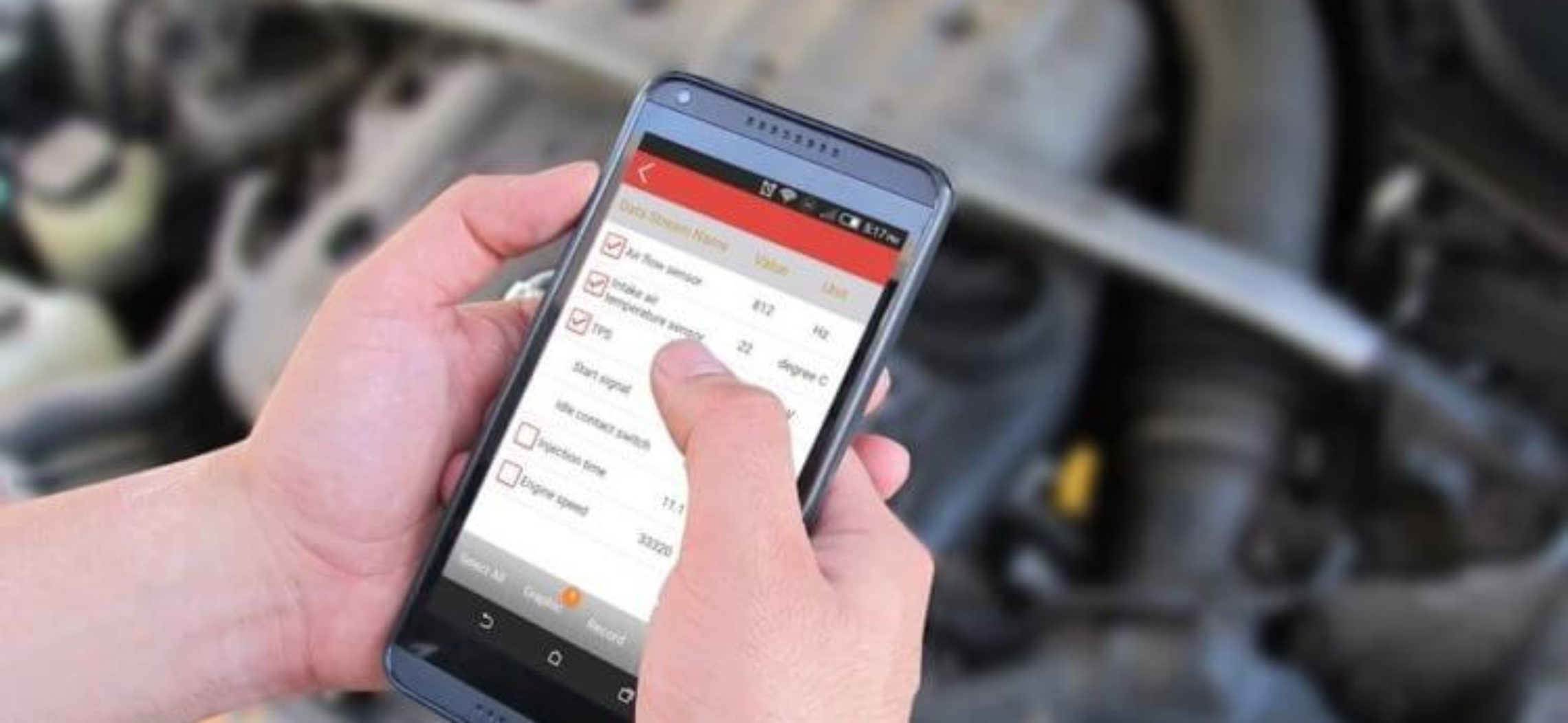 Для проведения теста пользователь должен выполнить инструкции, которые видит на экране.
Для проведения теста пользователь должен выполнить инструкции, которые видит на экране.
Phone Check
Phone Check (Mobile Phone Checker / Tester & Info) совмещает в себе функции Аиды и Доктора: отображает подробные сведения об аппарате и проверяет его работоспособность. Всего в приложении 11 диагностических тестов:
- Инфо об устройстве.
- Аккумулятор.
- Сеть, Bluetooth.
- Звук.
- Дисплей.
- Сенсорный экран (тачскрин).
- GPS.
- Внешний вид.
- Камеры.
- Датчики.
- SoC, память, хранилище.
И 2 режима тестирования – простой и подробный. Тесты запускаются последовательно – один за другим. У пользователя есть возможность пропускать отдельные тесты или их этапы.
Помимо оценки функциональности, Phone Check отображает информацию о текущем использовании устройства – загрузке процессора, памяти, сети, заряде аккумулятора, а также общие сведения о системе.
Device Checker *SAM*
Утилита Device Checker *SAM* (Phone and tablet testing) разработана для диагностики смартфонов и планшетов Samsung, однако исправно выполняет свои задачи и на устройствах других марок. За исключением определения подлинности аппарата – эти функции доступны только владельцам Самсунгов. Зато остальное – 20 с лишним тестов, могут использовать все.
Как показал опыт, на телефоне «НЕ Самсунг» Device Checker *SAM* выдает вполне достоверные результаты – такие же, как рассмотренные выше утилиты-конкуренты. А единственное, что может вызвать затруднение у некоторых юзеров, – это англоязычный интерфейс приложения.
Device Checker *SAM* тестирует следующие компоненты и функции:
- Bluetooth.
- Сотовую связь.
- SD-карту.

- Микрофон.
- LCD (экран).
- Яркость и затемнение экрана.
- Тачскрин (TSP).
- Приемник.
- Вывод звука через динамики.
- Вывод звука через наушники.
- Камеры.
- Вспышку (фонарик).
- Датчики.
- Вибромотор.
- USB и зарядку.
- Wi-Fi.
- Аккумулятор.
Последний тест – информация об устройстве, оказался самым неинформативным. Видимо, он тоже предназначен только для Самсунгов.
PhDoctor
Утилита PhDoctor (Mobile Phone Checker / Tester & Info) имеет почти такой же набор функций, что и конкуренты. Но помимо стандартных тестов, в ней есть пара уникальных. Один из них – определение, является ли телефон Samsung «refurbished», то есть подвергался ли он ремонту на фабрике или в сервисном центре производителя (продавца) до того, как поступил в продажу. Второй – идентификация марки и модели аппарата по номеру IMEI через веб-ресурс www.imei.info
При работе с PhDoctor некоторые пользователи столкнутся с такой же проблемой, что и в Device Checker *SAM* – он тоже страдает отсутствием русского языка.
Прочие функции и возможности PhDoctor:
- Отображение сводной информации об устройстве (Device Detail). Отдельно о железе, софте и батарее.
- Отчет о телефоне (Phone Report) – базовый набор последовательных тестов микрофона, динамиков, тыловой и фронтальной камер, приемника, вибромотора, акселерометра, гороскопа, датчиков приближения и освещенности, компаса, сенсорного экрана, кнопок навигации («Домой», «Назад», «Последние приложения») и фонарика (вспышки).
- Тестирование сетевых подключений (Network Test) – Вай-фая и мобильной связи.
- Тестирование отдельных аппаратных функций (Hardware Test) – цветопередачи и яркости экрана, телефона, микрофона и остального, что входит в набор Phone Report.
Тестирование Android
Столь прямолинейное название точно не даст перепутать это приложение с чем-либо другим. Да, «Тестирование Android» именно это и делает. Но не только. Кроме 30-ти различных тестов, оно содержит инструменты сбора информации о системе и несколько полезных «приколюшек» – сканер QR-кодов, измеритель громкости звука, горизонтальный уровень и кнопку быстрого включения фонарика.
Да, «Тестирование Android» именно это и делает. Но не только. Кроме 30-ти различных тестов, оно содержит инструменты сбора информации о системе и несколько полезных «приколюшек» – сканер QR-кодов, измеритель громкости звука, горизонтальный уровень и кнопку быстрого включения фонарика.
Интерфейс утилиты так же прост, как и название. Функциональные кнопки сгруппированы по назначению:
- «Инструменты». В состав этой группы входят те самые «приколюшки».
- В разделе «Информация об устройстве» собраны системный монитор, сведения о Wi-Fi, блютуз, процессоре, памяти, версии Андроид, аккумуляторе, камере, сети и установленных приложениях.
- Группа «Тестирование оборудования» содержит следующие средства диагностики: «Цвет монитора», «Сенсорный экран», «Мультитач», «Камера», «Отпечаток пальца», «Динамик и вибрация», «Микрофон», «NFC» и «Местонахождение». Тест «Сенсорный экран» выполнен по типу приложения для рисования.
- «Тестирование датчиков» включает инструменты: «Шагомер», «Датчик температуры», «Компас», «Датчик освещенности», «Акселерометр», «Датчик приближения», «Датчик давления», «Определитель силы тяжести» и «Датчик влажности».
- В разделе «Другой» из полезного есть только кнопка выбора языка. Впрочем, при установке приложение само выбирает язык, который назначен основным в операционной системе. В моем случае это русский.
«Тестирование Android» может запускаться на смартфонах, планшетах и смарт-часах. Производитель заявляет, что оно оптимизировано для Android 9.0 и некоторых устройств марки Samsung, LG, Huawei, HTC, Google Pixel, Sony Xperia и Nokia.
Phone Doctor For Android
Phone Doctor For Android имеет несколько унылый дизайн. И первое, что видит пользователь после его запуска, – такой же унылый рекламный баннер. Русским языком здесь тоже, увы, не пахнет. Похоже, у многих это отбивает желание юзать программу дальше, но если присмотреться к ее функционалу, то всё не так уж и печально.
Русским языком здесь тоже, увы, не пахнет. Похоже, у многих это отбивает желание юзать программу дальше, но если присмотреться к ее функционалу, то всё не так уж и печально.
Функции «Доктора №2» поделены на 4 группы: «Датчики» (Sensors), «Железо» (Hardware), «Хранилище и оперативная память» (Storage Information) и «Сеть и Wi-Fi» (Network & WiFi).
- В первом разделе содержатся средства диагностики датчиков освещенности, встряхивания, ускорения, приближения, давления и магнитного поля.
- В разделе про железо собраны инструменты мониторинга и тестирования батареи, процессора (только спецификации), вибромотора, камеры, дисплея, динамиков, наушников и микрофона. Здесь же находятся сведения о системе.
- Раздел «Storage Information» отображает объемы свободной и используемой оперативной памяти, а также свободное и занятое место в системном хранилище и на съемных носителях (если подключены).
- Сетевой раздел содержит сведения о параметрах активного подключения и данные SIM-карты. Кстати, если в телефоне стоят 2 симки, программа увидит только первую.
AnTuTu Benchmark
Согласитесь, без AnTuTu Benchmark обзор приложений для диагностики Андроид-гаджетов был бы неполным. Ведь это, пожалуй, самое популярное в мире средство сравнительного тестирования производительности мобильных устройств.
«Бенчмаркер» оценивает:
- Быстродействие памяти.
- Быстродействие процессора и графического ускорителя.
- Удобство использования девайса (скорость прокрутки текста и т. п.).
- Скорость обработки данных и изображений.
- Безопасность обработки данных.
По итогам каждого теста смартфон получает баллы (иногда их называют «попугаями»), которые затем суммируются и формируют общий показатель AnTuTu. Этим показателем и принято мериться.
Кроме того, AnTuTu Benchmark собирает общие сведения о системе и отдельных ее составляющих – сенсорах, экране, батарее, тачскрине, HTML 5 в браузере, а также проводит стресс-тесты на стабильность.
***
Какое из восьми приложений самое лучшее? Наверное, то где больше функций и удобней интерфейс. Чаще всего так и есть, но бывают исключения. Ведь не существует программ, которые корректно работают абсолютно на всех устройствах. Поэтому лучшим для вас будет то, что больше всего «по душе» и «по зубам» вашему смартфону.
Как проверить Android на ошибки
Давайте подробнее рассмотрим как проверить Android на ошибки в работе самой операционной системы, а так же внутренних модулей. Статья является логичным продолжением Как проверить б/у телефон Android перед покупкой.
Данная статья подходит для всех брендов, выпускающих телефоны на Android 10/9/8/7: Samsung, HTC, Lenovo, LG, Sony, ZTE, Huawei, Meizu, Fly, Alcatel, Xiaomi, Nokia и прочие. Мы не несем ответственности за ваши действия.
Внимание! Вы можете задать свой вопрос специалисту в конце статьи.
Программы для проверки Андроид гаджетов на ошибки и проблемы
Современные мобильные устройства имеют много датчиков и технологий. Если из них хоть одна функционирует неправильно, то от планшета или смартфона портится все впечатления.
Для проверки правильного функционирования устройства Андроид существуют приложения. Даже если проблемы с Андроид девайсом не наблюдаются, все равно стоит проверить, действительно ли функционирует он исправно.
Google Device Assist
УвеличитьВначале следует использовать утилиту Google Device Assist из Гугл Плей Сторе. Для смартфонов Moto или Nexus скачать и инсталлировать apk файл необходимо вручную. Софт Google Device Assist не только проверяет гаджет на возможные проблемы. Приложение дает новичкам рекомендации и советы по использованию устройства.
Test Your Android
УвеличитьИз названия понятно, что утилита тестирует девайс на системе Андроид. Test Your Android отличается красочным интерфейсом и возможностью тестировать почти все системы устройства, начиная сенсорным экраном и заканчивая бортовым компасом. Еще можно перейти в раздел «Информация» (Information) для получения подробной информации о гаджете.
Phone Doctor Plus
УвеличитьДля вашего гаджета утилита станет настоящим доктором. Phone Doctor Plus осуществляет анализ всех параметров системы. Проверять можно состояние аппаратных средств, таких как батарея или центральный процессор. Еще утилита дает несколько хороших советов, как правильно работать с девайсом, чтобы повысить время функционирования батареи.
Читайте На Android Play Market ошибка 403
Device Test
УвеличитьПрограмма отображает довольно подробную информацию про GPS и акселерометр. Софт зеленой галочкой помечает оборудованный в гаджет датчик, а красным крестом отмечает, если данная особенность не предоставляется.
Fix Dead Pixels
УвеличитьЕсли на дисплее планшета или смартфона наблюдаются проблемы с пикселями, то можно использовать утилиту Fix Dead Pixels для их решения. Программа использует разные цвета фона, чтобы идентифицировать проблемные пиксели. Еще утилита обновляет проблемные места экрана и быстро проверяет весь экран.
Wifi Anаlyzer
При помощи приложения можно проверить наличие и работоспособность модуля Wi-Fi. Выполняется всесторонний тест, все проверяется досконально. Wifi Analyzer определяет надежность всех компонентов данного интерфейса на гаджете, их чувствительность, настройки, избирательность в выборе сигнала.
Elixir 2
Утилита подойдет для пользователей, которых больше интересует «железо». Elixir 2 является целой исследовательской лабораторией по проверке физических компонентов гаджета.
Наиболее частые ошибки
Нехватка памяти
Ошибкой это нельзя назвать. Это ограничение возможностей гаджета. На старых и новых устройствах внутренняя память может резко закончиться. Проблема решается очень просто.
При использовании таких приложений, как VK, Instagram, появляется кэш, который они в большом количестве быстро накапливают. Для решения проблемы выполняем инструкцию:
- Переходим в «Настройки», выбираем раздел «Приложения».

- Зачатую вверху отображаются приложения, которые занимают самое большое количество памяти. Нажимаем на них.
- Выбираем раздел «Очистить кэш».
Подобная очистка позволяет освободить несколько гигабайт места. Еще можно в приложении полностью стереть данные, но впоследствии придется авторизоваться заново.
Из-за переполненной памяти возникают ошибки с разными номерами. К примеру, ошибка 919, которая означает, что из-за недостатка места приложение не может включиться.
Читайте Как увеличить память на Android
На некоторых гаджетах часть приложений можно перенести на карту памяти. Таким образом будет освобождено еще больше места. Это выполняется в том же разделе в настройках. Лучше чаще следить за наличием на устройстве свободного места, чтобы оно без тормозов и исправно работало.
Ошибка аутентификации Wi-Fi
Еще одна очень распространенная неполадка на Андроид. Причина проблемы редко лежит в девайсе. Часто ее причиной становится роутер, который с вашим планшетом или смартфоном не совместим. Проблема решается быстро.
Первый метод заключается в проверке правильности введенного пароля. Процесс аутентификации состоит в проверке ключа безопасности. Необходимо попробовать удалить проблемную сеть, а потом снова ввести пароль.
Читайте Android не подключается к WiFi
На Android телефоне постоянно выскакивает ошибка приложения
Есть с паролем все нормально, а сеть Wi-Fi не хочет подключаться, то следует проверить настройки роутера. Возможно, что его тип шифрования данных более старый, чем используемый на устройстве Андроид, или гаджет не поддерживает какой-то сетевой стандарт.
Этот метод заключается в проверке настроек роутера:
- Запускаем браузер. Вводим в адресной строке «192.168.0.1» или «192.168.1.1».
- В отобразившемся окне следует ввести логин и пароль. Зачастую это admin и admin. Если другие настройки, то вводим их.
- Теперь находим настройки безопасность Wi-Fi.
 Там нужно задать смешанный тип шифрования или установить значение «WPA-PSK/WPA2-PSK2 mixed» сетевой аутентификации.
Там нужно задать смешанный тип шифрования или установить значение «WPA-PSK/WPA2-PSK2 mixed» сетевой аутентификации.
После выполнения инструкции должны исчезнуть все проблемы с Wi-Fi.
Ошибка синтаксиса
Данная ошибка состоит в том, что файл, устанавливающий определенную программу, неправильный или неправильно был запущен. Еще сбой мог произойти при установке, что приводит к ошибке синтаксиса.
Это довольно легко исправить. Следует убедиться, что скачанный файл имеет apk формат. Файлы именно с таким форматом являются на Андроид инсталляторами. Затем этот скачанный файл удаляем и загружаем заново, после чего переустанавливаем. Еще можно попробовать закачать файл с иного сайта, чтобы убрать ошибку.
Ошибка загрузки
Происходят такие ошибки на старых гаджетах, на новых подобная проблема уже не проявляется. Проблема заключается в сбое стандартного менеджера загрузок, из-за чего трудно становится что-либо загрузить из интернета.
Для исправления ошибки нужно инсталлировать новый менеджер загрузок. Для этих целей отлично подойдет ES Проводник. Встроенный в него менеджер загрузок имеет хороший функционал.
Android-клавиатура AOSP
Данная клавиатура не самая лучшая. Еще она на некоторых прошивках не очень хорошо оптимизирована, из-за чего ошибки и происходят. Решить их просто:
- Отключаем голосовой ввод в настройках клавиатуры.
- Выполняем сброс настроек, стираем данные приложения и кэш.
- Скачиваем с Гугл Плей Маркет любую другую клавиатуру.
Ошибки с аккаунтами Google
Такие ошибки бывают двух категорий: аккаунт не хочет добавляться или не хочет синхронизироваться. Первая ошибка постепенно уходит в прошлое, а вторая присутствует на старых и новых гаджетах. Исправить ошибки можно по следующей инструкции:
- Проверяем стабильность и качество подключения к интернету. Wi-Fi или мобильная сеть должны нормально функционировать, иначе в них может состоять причина.
- Если уже добавлен аккаунт, но синхронизации нет, достаточно его просто отключить.
 Затем перезагружаем гаджет и заходим снова.
Затем перезагружаем гаджет и заходим снова. - Когда аккаунт отказывается подключаться, следует проверить правильность логина и пароля.
- Отключаем в настройках аккаунта двухэтапную синхронизацию.
- Включаем автоматическую синхронизацию и передачу информации в фоновом режиме. После этого перезагружаем устройство.
Читайте На Android не включается синхронизация аккаунта Google
Вирус Netalpha
Это новая проблема для пользователей системы Андроид. Вирус Netalpha затрудняет работу с гаджетом и не дает удалить себя. Проблема очень серьезная, так как существует только два решения, из которых одно весьма радикальное:
- Сбрасываем систему к заводским параметрам. Как это выполнить, рассмотрим ниже.
- Если имеются рут права, то можно скачать Lucky Partner для удаления злополучной программы.
Читайте Как проверить Android на вирусы через компьютер (ПК)
Android.process.acore
Выделяют следующие причины ошибки:
- Остановлена работа какой-то системной программы.
- Отсутствуют необходимые системные файлы.
- На гаджете имеется сразу несколько приложений, выполняющие почти идентичные функции. С системными приложениями они некорректно синхронизируются.
Трудности в решении проблемы зависят от причин ее появления. Зачастую она решается путем удаления через настройки девайса всех контактов. Если перед этим вы все контакты синхронизируете с Гугл, то ничего вообще не потеряете.
Существует метод по сбросу настроек всех приложений при помощи соответствующего раздела меню. Это довольно часто избавляет от проблемы, причем никакую информацию вы не потеряете. Если на гаджете установлены приложения для оптимизации работы Wi-Fi, то следует их удалить. Часто именно в них кроется причина.
Неверный пакетный файл
Данная ошибка часто появляется во время обновления каких-либо приложений. Если проблема случилась при обновлении, то требуется у этого приложения очистить кэш.
Еще можно попробовать скачать вручную apk файл программы и заново ее установить. Если ничего не помогает, то удаляем Гугл аккаунт, перезагружаем девайс и добавляем аккаунт заново.
Читайте Android «Ошибка при синтаксическом анализе пакета»
Способ решения любых ошибок
Метод позволяет исправить любую неполадку. К нему прибегать нужно в последнюю очередь. Способ заключается в возвращении гаджета Андроид к заводским настройкам. Выполнение полной перезагрузки системы удалит всю пользовательскую информацию, поэтому наиболее важные файлы следует предварительно сохранить в облачных сервисах или на карте памяти.
Выполняем такие шаги:
- Открываем настройки.
- Выбираем раздел «Сброс и восстановление». На разных гаджетах он по-разному называется и располагается или в пункте «Система», или в меню настроек.
- Нажимаем «Сброс».
После этого устройство Андроид будет возвращено к заводским параметрам, а все проблемы исчезнут.
Как провести диагностику смартфона с помощью секретных команд для Android | AndroidInsider.ru
Пожалуй, нет более животрепещущей темы, чем тайные команды для Android. Все о них когда-нибудь слышали, но мало кто знает, что они предназначены вовсе не для активации скрытых функций, а для самостоятельной диагностики смартфона. Достаточно набрать нужную команду на цифровой клавиатуре, и вы попадете в секретное меню, которое позволит протестировать ключевые компоненты аппарата, убедившись в их работоспособности.
Читайте также: Как настроить общий буфер обмена на Android и Mac
Главной командой для большинства смартфонов (на некоторых она не работает) является *#0*#, которую необходимо набрать на клавиатуре номеронабирателя в приложении «Телефон». Именно эта команда позволяет перейти в диагностическое меню и проверить работу ключевых функций аппарата. Вам откроется от 15 до 20 параметров, число которых может варьироваться в зависимости от модели вашего гаджета.
Как проверить работу сенсорного экрана
К примеру, нажатия на клавиши Red, Green и Blue позволят проверить цветопередачу, а также битые пиксели. Такая возможность может прийтись как нельзя кстати при покупке смартфона с рук.
Читайте также: Одна сплошная «дыра» — это про Android. Не верите?
Параметры Sensor и Touch дают понять, как тачскрин воспринимает нажатия. Благодаря этому можно выяснить, нет ли на экране поврежденных областей, которые могут появиться не только в результате падений бывших в употреблении аппаратов, но и от ударов при неправильной транспортировке новых устройств.
Не работает динамик смартфона
Speaker, Front Cam и Vibration, как понятно из названий, позволяют протестировать работу динамика, фронтальной камеры и вибромотора. Вопреки расхожему мнению о том, что самой уязвимой частью смартфона является его дисплей, на деле из строя чаще всего выходят именно эти три компонента.
Секретные команды для Android
Помимо диагностического меню, которое позволяет убедиться в работоспособности устройства, есть еще так называемые информационные коды. Они позволяют узнать больше сведений о вашем аппарате, однако могут срабатывать не на всех моделях смартфонов.
- *#06# — код для определения IMEI смартфона
- *#*#34971539#*#* — сведения об основной камере
- *#*#1234#*#* — версия операционной системы
- *#12580*369# — сведения о железе
- *#7465625# — состояние блокировки устройства
- *#*#232338#*#* — узнать Mac-адрес
- *#*#232337#*#* — узнать адрес Bluetooth
- *#*#273282*255*663282*#*#* — резервное копирование всех носителей
А какие секретные функции Android знаете вы? Ответы оставляйте в комментариях или нашем Telegram-чате.
Как запустить диагностические тесты на вашем смартфоне
Если вы никогда не запускали диагностический тест на своем собственном смартфоне, это стоит сделать, особенно когда ваш телефон начинает показывать свой возраст или если вы приобрели «новый» смартфон из вторых рук и хочу почувствовать его состояние.
Инструменты диагностики также полезны, когда ваше устройство становится менее эффективным, но вы не можете точно определить, почему. Вместо того, чтобы использовать догадки для поиска неисправностей в различных функциях телефона, пока вы не найдете решение, диагностическое сканирование может выявить именно то, что не так с вашим телефоном, или, по крайней мере, предоставить достаточно данных, чтобы указать вам в правильном направлении.
К сожалению, найти встроенные средства диагностики на смартфонах Android и iPhone может быть сложно, а некоторые устройства даже не имеют очень хороших возможностей диагностики (если вообще имеют). Но вы всегда можете обратиться за помощью к сторонним приложениям.
Встроенные средства диагностики
Android
Большинство телефонов Android имеют несколько простых средств диагностики, скрытых в ОС, но они различаются для разных устройств. Инструменты можно найти путем ввода кодов в номеронабиратель вашего телефонного приложения — что-то вроде ввода чит-кодов в видеоигре.Введите коды ниже, и меню должно открыться автоматически.
G / O Media может получить комиссию
Скриншот: Brendan HesseВот два основных кода, которые можно использовать на большинстве устройств Android:
- * # 0 * # скрытое меню диагностики : Некоторые телефоны Android поставляются с полное меню диагностики. Вы сможете проверить по крайней мере часть оборудования телефона. Однако этот код доступен не на всех телефонах — ничего не произошло, когда я попробовал код, например, на Pixel XL, хотя меню появилось на Samsung Galaxy S9.Для тех, у кого есть доступ, это удобный трюк. Меню предлагает ряд автономных тестов для проверки производительности различных частей вашего телефона, таких как экран (распознавание касаний, точность цветопередачи), камеры, сенсор и физические кнопки, такие как регуляторы питания и громкости.
- * # * # 4636 # * # * Меню информации об использовании : это меню будет отображаться на большем количестве устройств, чем скрытое диагностическое меню, но информация, передаваемая на разных устройствах, будет разной.
 По крайней мере, вы должны иметь возможность видеть историю использования приложения; статистика подключений к Wi-Fi и сотовой сети в реальном времени; и основная телефонная информация, такая как текущий оператор связи, номер телефона и т. д.
По крайней мере, вы должны иметь возможность видеть историю использования приложения; статистика подключений к Wi-Fi и сотовой сети в реальном времени; и основная телефонная информация, такая как текущий оператор связи, номер телефона и т. д.
Вам не нужно нажимать кнопку вызова или что-либо еще, чтобы открыть скрытые меню, они просто откроются автоматически. Если при вводе кода ничего не происходит, значит, в вашем телефоне нет этой функции. Точно так же некоторые устройства не предоставляют очень полезную информацию, например вышеупомянутый Google Pixel (который полагается на то, что Google собирает диагностическую информацию с вашего телефона в фоновом режиме). В этом случае перейдите к следующему разделу, чтобы получить некоторые рекомендации для сторонних диагностических приложений.
iPhone
Apple известна своей продукцией как «огороженный сад», из-за чего пользователям сложно проводить проверки и исправлять ошибки своими руками. Неудивительно, что вы не найдете встроенных диагностических тестов, которые можно было бы запустить на iPhone.
При этом настройки iPhone с до включают подробные сведения о производительности аккумулятора и истории. Чтобы найти эти данные, перейдите в «Настройки »> «Батарея».
Вы найдете множество различных вариантов и категорий, которые содержат данные о производительности аккумулятора вашего устройства, но, к сожалению, ничего кроме этого.
Запуск диагностического сканирования с помощью сторонних приложений
Поскольку в iOS доступны ограниченные возможности, единственный реальный вариант для запуска диагностики на вашем iPhone или iPad — это использование стороннего приложения. Эти приложения также полезны для телефонов Android, не имеющих встроенных средств диагностики, или если вам нужен более подробный (и менее громоздкий) способ проверки оборудования вашего телефона.
TestM (Android и iOS)
Это приложение позволяет выполнять как быструю оценку, так и полную диагностику оборудования на устройствах iPhone и Android. При полном сканировании выполняются простые действия, которые проверяют каждую из основных аппаратных функций вашего телефона, включая камеры; аккумулятор и зарядка; бортовые датчики; а также производительность определения местоположения, Bluetooth и сотовых подключений.
При полном сканировании выполняются простые действия, которые проверяют каждую из основных аппаратных функций вашего телефона, включая камеры; аккумулятор и зарядка; бортовые датчики; а также производительность определения местоположения, Bluetooth и сотовых подключений.
Каждый тест прост, а результаты легко читаются. Если сканирование обнаружит что-то не так, приложение может порекомендовать вам ближайшие ремонтные мастерские. Единственным серьезным недостатком TestM является то, что он воспроизводит рекламу между тестами, что раздражает. Премиум-версию без рекламы можно разблокировать за 18 долларов, но это высокая цена.
Phone Check and Test (Android)
Phone Check and Test — это простое на вид приложение, но оно способно гораздо больше, чем просто проверка того, что оборудование вашего телефона «работает». Полное сканирование включает в себя глубокую диагностику ЦП, хранилища и батареи, а результаты тестов очень подробны. Это делает Phone Check and Test немного менее удобным для пользователя, чем TestM, но это отличный инструмент для устранения неполадок, который предоставляет вам массу данных.
Хотя бесплатная версия действительно содержит рекламу, она минимальна, и вы можете перейти на Plus всего за 2 доллара, чтобы удалить ее.Версия Plus также добавляет несколько дополнительных инструментов тестирования и позволяет запускать автономные тесты для каждой части оборудования отдельно, что экономит ваше время при полном сканировании системы.
Диагностика телефона (iOS)
Как и приложение TestM для телефона Android, приложение «Диагностика телефона» временами может представлять собой беспорядок, связанный с рекламой, но за всем этим скрывается надежный набор функциональных тестов оборудования. Полный тест проведет вас через все основные аппаратные функции в зависимости от модели iPhone, которую вы используете.
В отличие от других перечисленных нами приложений, Phone Diagnostics позволяет пользователям выполнять немедленные автономные тесты любой аппаратной функции вашего iPhone, не требуя платного обновления.
Как запустить диагностику на вашем iPhone или телефоне Android
Хотите знать, здоров ли ваш смартфон? Возможно, это подержанный телефон, который вы только что купили, или, возможно, вы хотите продать старое устройство и хотите убедиться, что оно работает правильно. Какова бы ни была причина, вы можете пройти на своем телефоне серию диагностических тестов.
Некоторые устройства Android имеют встроенные диагностические инструменты, но App Store и Google Play Store также предлагают сторонние диагностические инструменты.Такие приложения, как TestM, Phone Diagnostics, Phone Check (и Test) и Phone Doctor Plus, могут запускать серию тестов для проверки сенсорного экрана, звука, видео, камеры, микрофона, датчиков и других компонентов вашего телефона. Вот как они работают.
Объявление
Запустите диагностику на телефоне Samsung Galaxy
Линиясмартфонов Samsung Galaxy имеет встроенный инструмент диагностики после ввода правильного кода. Запустите приложение телефона и откройте клавиатуру. Нажмите следующие клавиши: # 0 #.Появится диагностический экран с кнопками для различных тестов. Нажатие кнопок для красного, зеленого или синего окрашивает экран в этот цвет, чтобы убедиться, что пиксели работают правильно.
Нажмите «Ресивер», чтобы проверить звук, «Вибрация», чтобы проверить вибрацию, или «Датчик», чтобы проверить акселерометр и другие датчики. Вы также можете нажать «Сенсорный», а затем провести пальцем по экрану, чтобы проверить сенсорный экран, или нажать «Низкая частота», чтобы проверить низкочастотные звуки. Нажав на экран после запуска теста или нажав кнопку «Назад» на телефоне, вы вернетесь на главный экран.
Запустите диагностику на телефоне Motorola
На телефонах Motorola запустите приложение «Телефон», откройте клавиатуру и нажмите следующие клавиши: # # 4636 # # . Появится экран тестирования с информацией о телефоне и Wi-Fi, а также с несколькими тестами, которые вы можете запустить. В разделе информации о Wi-Fi запустите тест Ping, чтобы убедиться, что подключение к Интернету работает.
В разделе информации о Wi-Fi запустите тест Ping, чтобы убедиться, что подключение к Интернету работает.
TestM для iPhone и Android
Разработанное для iOS и Android, бесплатное приложение TestM может запускать диагностику сенсорного экрана, звука, камеры, датчиков, сетевых подключений и другого оборудования вашего телефона.
Приложение дает вам полный контроль над тестами, которые вы хотите запустить. Выберите быстрый тест, чтобы проверить три ключевые функции — сенсорный экран, звук через наушники и звук с высокой частотой, или совершите полный тест, чтобы проверить все поддерживаемые функции. В противном случае вы можете протестировать только одну конкретную функцию, такую как акселерометр, подключение по Bluetooth, вспышку камеры и Face ID на iPhone.
Большинство тестов интерактивны. Тест сенсорного экрана предлагает вам рисовать на экране, тест микрофона просит вас говорить, тест звука предлагает вам нажимать цифры, которые вы слышите, а тест камеры запрашивает позирование для изображения.
После того, как вы завершите тестирование, TestM составляет отчет, в котором отображаются основные параметры вашего телефона и результаты выполненных вами тестов. Каждая отдельная протестированная функция получает зеленую галочку, если она хороша, или красная, если она плохая.
Любые проваленные функции можно повторно протестировать на экране отчета. Вы можете поделиться отчетом с кем-нибудь еще по электронной почте, в сообщениях или в другом приложении или сервисе. TestM может даже создать список местных ремонтных мастерских, которые могут исправить любую неисправность оборудования, влияющую на ваш телефон.
Диагностика телефона для iPhone
Приложение «Диагностика телефона», доступное для iPhone, предлагает ряд тестов, которые вы можете запускать один за другим. Приложение может проверить ваш сенсорный экран, возможности multi-touch, камеру, вспышку, динамик, микрофон, Wi-Fi, сотовый доступ, датчики и другие компоненты. Просто нажмите кнопку теста, который хотите запустить. Либо нажмите кнопку «Воспроизвести», чтобы запустить все тесты один за другим.
Просто нажмите кнопку теста, который хотите запустить. Либо нажмите кнопку «Воспроизвести», чтобы запустить все тесты один за другим.
В тесте multi-touch вам нужно коснуться экрана тремя пальцами.В тесте камеры снимаются фотографии с помощью передней и задней камеры, а в тесте видеозаписи снимается быстрое видео с помощью задней камеры. Тест движения просит вас переместить телефон, а тест GPS проверяет ваше местоположение на карте.
Приложение не генерирует никаких отчетов или результатов, но каждый успешный тест окрашивает свою кнопку в зеленый цвет, а неудачный или прерванный тест отображается красным. Приложение также пытается направить вас в ремонтную мастерскую, если ваш iPhone нужно починить.
Проверка телефона (и тест) для Android
Программа, разработанная для Android, позволяет запускать комплексную диагностику вашего устройства.Приложение начинается с обзора, в котором объясняется, как оно работает, как запускать различные тесты и что включает в себя каждый тест.
На экране монитора отображается текущее использование памяти, накопителя, аккумулятора, Wi-Fi и сотовой связи. Чтобы запустить пошаговые тесты, выберите функции, которые вы хотите включить. Приложение может проверять вашу батарею, подключение к сети, звук, дисплей, сенсорный экран, GPS, камеру и датчики, а также другие функции. Некоторые тесты запускаются автоматически, в то время как другие требуют вашего участия.
После каждого теста вы можете нажимать ОК, если ваш телефон проходит успешно, или Не ОК, если что-то вызывает красный флаг.Вы также можете пропустить любой тест и перейти к следующему. На итоговом экране отображаются результаты каждого теста.
Phone Doctor Plus для Android
Phone Doctor Plus — еще один диагностический инструмент для Android, который предлагает множество тестов. Приложение запускается с отображения снимков текущего использования батареи, емкости памяти, использования ЦП и памяти, а также производительности сети. Коснитесь конкретного снимка, чтобы увидеть более подробную информацию. Затем вы можете перейти к реальным тестам.
Коснитесь конкретного снимка, чтобы увидеть более подробную информацию. Затем вы можете перейти к реальным тестам.
Phone Doctor Plus делит диагностику на такие категории, как внешнее оборудование, внутреннее оборудование, датчики и беспроводная связь.В каждой категории есть определенные функции и компоненты, которые вы можете протестировать, такие как сенсорный экран, дисплей, звук, камера, функция вызова, ЦП, память, GPS, сотовая связь и Bluetooth.
Просто нажмите кнопку, чтобы запустить тест, и следуйте инструкциям. При успешном тесте отображается зеленая галочка, а при неудачном — красный крестик. Вы также можете просмотреть список запущенных приложений и проверить текущий заряд аккумулятора.
Как проверить состояние батареи вашего iPhone
Как запустить диагностику на вашем iPhone или телефоне Android | от PCMag | PC Magazine
Если вас интересует приобретенное вами устройство или вы хотите узнать, насколько хорошо работает телефон, прежде чем продавать его, вот лучшие инструменты диагностики для iPhone и Android.
Автор: Лэнс Уитни
Хотите знать, здоров ли ваш смартфон? Возможно, это подержанный телефон, который вы только что купили, или, возможно, вы хотите продать старое устройство и убедиться, что оно работает правильно. Какова бы ни была причина, вы можете пройти на своем телефоне серию диагностических тестов.
Некоторые устройства Android имеют встроенные диагностические инструменты, но App Store и Google Play Store также предлагают сторонние диагностические инструменты. Такие приложения, как TestM, Phone Diagnostics, Phone Check (и Test) и Phone Doctor Plus, могут запускать серию тестов для проверки сенсорного экрана, звука, видео, камеры, микрофона, датчиков и других компонентов вашего телефона.Вот как они работают.
Линия смартфонов Samsung Galaxy имеет встроенный инструмент диагностики после ввода правильного кода. Запустите приложение телефона и откройте клавиатуру. Нажмите следующие клавиши: # 0 #. Появится диагностический экран с кнопками для различных тестов. Нажатие кнопок для красного, зеленого или синего окрашивает экран в этот цвет, чтобы убедиться, что пиксели работают правильно.
Нажмите следующие клавиши: # 0 #. Появится диагностический экран с кнопками для различных тестов. Нажатие кнопок для красного, зеленого или синего окрашивает экран в этот цвет, чтобы убедиться, что пиксели работают правильно.
Нажмите «Ресивер», чтобы проверить звук, «Вибрация», чтобы проверить вибрацию, или «Датчик», чтобы проверить акселерометр и другие датчики.Вы также можете нажать «Сенсорный», а затем провести пальцем по экрану, чтобы проверить сенсорный экран, или нажать «Низкая частота», чтобы проверить низкочастотные звуки. Нажав на экран после запуска теста или нажав кнопку «Назад» на телефоне, вы вернетесь на главный экран.
На телефонах Motorola запустите приложение «Телефон», откройте клавиатуру и нажмите следующие клавиши: # # 4636 # # . Появится экран тестирования с информацией о телефоне и Wi-Fi, а также с несколькими тестами, которые вы можете запустить. В разделе информации о Wi-Fi запустите тест Ping, чтобы убедиться, что подключение к Интернету работает.
Разработанное для iOS и Android бесплатное приложение TestM может запускать диагностику сенсорного экрана, звука, камеры, датчиков, сетевых подключений и другого оборудования вашего телефона.
Приложение дает вам полный контроль над тестами, которые вы хотите запустить. Выберите быстрый тест, чтобы проверить три ключевые функции — сенсорный экран, звук в наушниках и звук с высокой частотой — или совершите полный тест, чтобы проверить все поддерживаемые функции. В противном случае вы можете протестировать только одну конкретную функцию, такую как акселерометр, подключение по Bluetooth, вспышку камеры и Face ID на iPhone.
Большинство тестов интерактивны. Тест сенсорного экрана предлагает вам рисовать на экране, тест микрофона просит вас говорить, тест звука предлагает вам нажимать цифры, которые вы слышите, а тест камеры запрашивает позирование для изображения.
После того, как вы завершите тестирование, TestM составляет отчет, в котором отображаются основные параметры вашего телефона и результаты выполненных тестов. Каждая отдельная протестированная функция получает зеленую галочку, если она хороша, или красная, если она плохая.
Каждая отдельная протестированная функция получает зеленую галочку, если она хороша, или красная, если она плохая.
Любые проваленные функции можно повторно протестировать на экране отчета. Вы можете поделиться отчетом с кем-нибудь еще по электронной почте, в сообщениях или в другом приложении или сервисе. TestM может даже создать список местных ремонтных мастерских, которые могут исправить любую неисправность оборудования, влияющую на ваш телефон.
Приложение «Диагностика телефона», доступное для iPhone, предлагает ряд тестов, которые можно выполнять один за другим. Приложение может проверить ваш сенсорный экран, возможности multi-touch, камеру, вспышку, динамик, микрофон, Wi-Fi, сотовый доступ, датчики и другие компоненты.Просто нажмите кнопку теста, который хотите запустить. Либо нажмите кнопку «Воспроизвести», чтобы запустить все тесты один за другим.
В тесте multi-touch вам нужно коснуться экрана тремя пальцами. В тесте камеры снимаются фотографии с помощью передней и задней камеры, а в тесте видеозаписи снимается быстрое видео с помощью задней камеры. Тест движения просит вас переместить телефон, а тест GPS проверяет ваше местоположение на карте.
Приложение не создает никаких отчетов или результатов, но каждый успешный тест окрашивает свою кнопку в зеленый цвет, а неудавшийся или прерванный тест отображается красным.Приложение также пытается направить вас в ремонтную мастерскую, если ваш iPhone нужно починить.
Разработано для Android, функция проверки (и тестирования) телефона позволяет запускать комплексную серию диагностических операций на вашем устройстве. Приложение начинается с обзора, в котором объясняется, как оно работает, как запускать различные тесты и что включает в себя каждый тест.
На экране монитора отображается текущее использование памяти, накопителя, аккумулятора, Wi-Fi и сотовой связи. Чтобы запустить пошаговые тесты, выберите функции, которые вы хотите включить.Приложение может проверять вашу батарею, подключение к сети, звук, дисплей, сенсорный экран, GPS, камеру и датчики, а также другие функции. Некоторые тесты запускаются автоматически, в то время как другие требуют вашего участия.
Некоторые тесты запускаются автоматически, в то время как другие требуют вашего участия.
После каждого теста вы можете нажимать ОК, если ваш телефон проходит успешно, или Не ОК, если что-то вызывает красный флаг. Вы также можете пропустить любой тест и перейти к следующему. На итоговом экране отображаются результаты каждого теста.
Еще один инструмент диагностики, предназначенный для Android, Phone Doctor Plus предлагает множество тестов.Приложение запускается с отображения снимков текущего использования батареи, емкости памяти, использования ЦП и памяти, а также производительности сети. Коснитесь конкретного снимка, чтобы увидеть более подробную информацию. Затем вы можете перейти к реальным тестам.
Phone Doctor Plus делит диагностику на такие категории, как внешнее оборудование, внутреннее оборудование, датчики и беспроводная связь. В каждой категории есть определенные функции и компоненты, которые вы можете протестировать, такие как сенсорный экран, дисплей, звук, камера, функция вызова, ЦП, память, GPS, сотовая связь и Bluetooth.
Просто нажмите кнопку, чтобы запустить тест, и следуйте инструкциям. При успешном тесте отображается зеленая галочка, а при неудачном — красный крестик. Вы также можете просмотреть список запущенных приложений и проверить текущий заряд аккумулятора.
4 приложения для проверки правильности работы вашего Android-устройства
Внутри вашего смартфона огромное количество компонентов. Если один из этих компонентов работает некорректно, это может испортить весь ваш опыт.
Но как точно определить, что не так с вашим устройством? Может показаться, что акселерометр немного не работает, или просмотр веб-страниц по мобильным данным или Wi-Fi кажется вялым.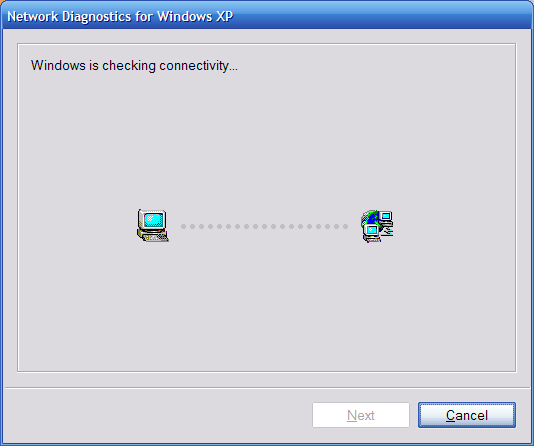 Как насчет того, чтобы вы купили подержанное устройство Android и хотите проверить, все ли работает нормально?
Как насчет того, чтобы вы купили подержанное устройство Android и хотите проверить, все ли работает нормально?
Какой бы ни была проблема, есть приложение, которое поможет вам выяснить, что не так с вашим телефоном Android.Даже если у вас нет конкретной проблемы, неплохо провести проверку смартфона, чтобы убедиться, что все работает нормально.
1.Телефонная проверка (и тест)
ЗакрыватьИзображение 1 из 3
Изображение 2 из 3
Изображение 3 из 3
Phone Check (и Test) — одно из лучших приложений для проверки оборудования Android, которое вы можете получить. Приложение работает наподобие настольного приложения CPU-Z, предоставляя вам полное изложение аппаратных характеристик вашего телефона, добавляя при этом широкий спектр опций проверки оборудования.
Приложение работает наподобие настольного приложения CPU-Z, предоставляя вам полное изложение аппаратных характеристик вашего телефона, добавляя при этом широкий спектр опций проверки оборудования.
Варианты проверки оборудования включают:
- Проверка и предложения нехватки памяти
- Проверка аккумулятора и проверка гнезда для зарядки
- Wi-Fi и проверка радио
- Аудиотесты для динамиков, микрофонов, разъема для наушников и кнопок регулировки громкости
- Тесты дисплея, такие как битые пиксели и согласованность цвета
- GPS-слежение и тестирование местоположения
- Тепловая нагрузка
- Проверки нагрузки ЦП, памяти и хранилища
К счастью, приложение простое в использовании. Опция Monitor обеспечивает базовый обзор текущего состояния вашего телефона, включая нагрузку на ЦП, заряд аккумулятора и общее состояние, а также текущие сетевые подключения.
Опция Monitor обеспечивает базовый обзор текущего состояния вашего телефона, включая нагрузку на ЦП, заряд аккумулятора и общее состояние, а также текущие сетевые подключения.
Затем у вас есть меню Guided Test , раздел, в котором можно выполнить серию тестов.Перейдите по списку и выберите нужные проверки и тест (которые связаны с проблемой вашего смартфона) или оставьте все включенным для полной общесистемной проверки. (Мы показали больше способов исправить устройство Android, которое не включается.)
Приложение Phone Check предлагает включить Wi-Fi, Bluetooth и NFC, убедиться, что у вас не менее 30 процентов заряда батареи, и провести тест с использованием заряда батареи (а не розетки). Когда будете готовы, нажмите кнопку Test Phone и посмотрите, как разворачивается волшебство тестирования Android-смартфона.
Когда будете готовы, нажмите кнопку Test Phone и посмотрите, как разворачивается волшебство тестирования Android-смартфона.
Скачать: Проверка телефона (и тест) (бесплатно)
2.Телефон Доктора Плюс
ЗакрыватьИзображение 1 из 3
Изображение 2 из 3
Изображение 3 из 3
Телефон «Доктор Плюс» — это как небольшой поход к врачу. .. но для вашего телефона. Приложение позволяет вам выполнить серию проверок оборудования системы, чтобы убедиться, что каждый бит вашего телефона работает должным образом.
.. но для вашего телефона. Приложение позволяет вам выполнить серию проверок оборудования системы, чтобы убедиться, что каждый бит вашего телефона работает должным образом.
Тесты между Phone Doctor Plus и Phone Check относительно похожи, но пользовательский интерфейс Phone Doctor Plus обеспечивает лучший общий опыт.По крайней мере, визуально. Под капотом, используя мой Samsung Galaxy S8 и старый OnePlus One для тестирования, все результаты были одинаковыми.
В Phone Doctor Plus есть около 30 аппаратных тестов для вашего Android-смартфона, например:
- Датчики движения, включая гироскопы, акселерометр и датчики приближения
- Тесты дисплея, включая битые пиксели и отзывчивость сенсорного экрана
- Тесты сотовой и сетевой связи
- Тесты датчиков влажности, давления и температуры
- Тестирование памяти, хранилища и ЦП
Phone Doctor Plus, безусловно, упрощает тестирование вашего устройства. Звездные рейтинги быстро иллюстрируют любые проблемы или предупреждают вас о том, что вот-вот может превратиться в проблему. Проверка состояния аккумулятора также удобна, предлагая рекомендации по лучшим способам улучшения и повторной калибровки аккумулятора.
Звездные рейтинги быстро иллюстрируют любые проблемы или предупреждают вас о том, что вот-вот может превратиться в проблему. Проверка состояния аккумулятора также удобна, предлагая рекомендации по лучшим способам улучшения и повторной калибровки аккумулятора.
Загрузить: Phone Doctor Plus (бесплатно)
3.Проверка и исправление битых пикселей
изображение галерея (2 изображения) ЗакрыватьИзображение 1 из 2
Изображение 2 из 2
Два предыдущих приложения находят битые пиксели, но потом их не исправляют. Если Phone Doctor Plus или Phone Check показывает один или два битых пикселя, вы можете перейти к приложению Dead Pixels Test and Fix.
Если Phone Doctor Plus или Phone Check показывает один или два битых пикселя, вы можете перейти к приложению Dead Pixels Test and Fix.
Это бесплатное приложение выполняет сканирование, аналогичное сканированию других приложений для устранения неполадок Android, обнаруживая битые пиксели.Некоторые застрявшие пиксели являются дефектами оборудования и не могут быть исправлены никаким приложением. Тем не менее, другим нужно циклически перебрать свои три варианта (красный, зеленый и синий) достаточно раз, чтобы обновить их. (Мы показали способы исправить застрявший пиксель на любом экране, если вы хотите протестировать это на других устройствах.)
«Тест и исправление битых пикселей» пытается исправить частичные дефекты субпикселей, застрявшие субпиксели, битые пиксели, дефекты темных и ярких точек и фантомные изображения. Процесс может занять от нескольких минут до более часа. Разработчик сообщает, что если вы не увидите никаких улучшений в течение нескольких часов, приложение, к сожалению, не сможет решить вашу проблему.
Процесс может занять от нескольких минут до более часа. Разработчик сообщает, что если вы не увидите никаких улучшений в течение нескольких часов, приложение, к сожалению, не сможет решить вашу проблему.
Загрузка: Тестирование и исправление битых пикселей (бесплатно)
4.Аккумулятор
изображение галерея (2 изображения) ЗакрыватьИзображение 1 из 2
Изображение 2 из 2
Срок службы батареи и ее ухудшение — одни из самых неприятных аспектов владения мобильным устройством. Кажется, что ваша батарея в один момент работает нормально, а в следующий раз она вылетает, оставаясь на 25%. Для этого есть причина: батареи имеют ограниченный срок службы, и подавляющее большинство из нас не обслуживает эти батареи эффективно.
Кажется, что ваша батарея в один момент работает нормально, а в следующий раз она вылетает, оставаясь на 25%. Для этого есть причина: батареи имеют ограниченный срок службы, и подавляющее большинство из нас не обслуживает эти батареи эффективно.
Приложение AccuBattery не решает волшебным образом проблемы с аккумулятором.Если у вас разрядился аккумулятор, никакое приложение не поможет. Однако AccuBattery выполняет список конкретных проверок состояния батареи, пытаясь выяснить, на каком этапе жизненного цикла находится ваша батарея.
Приложение содержит полезную информацию, такую как текущая емкость аккумулятора по сравнению с предполагаемой емкостью (и, следовательно, степенью износа).Вы также узнаете, сколько изнашивается ваша батарея при каждой зарядке, и сколько энергии использует каждое приложение, а также общую скорость разряда.
Загрузить: AccuBattery (доступна бесплатная, премиум-версия)
Проверка состояния Android завершена
Эти приложения представляют собой одни из лучших бесплатных вариантов для проведения бесплатной проверки состояния Android.В Play Store есть значительное количество приложений, которые утверждают, что проверяют, исправляют, обновляют и очищают ваше устройство Android. Подавляющее большинство не обязательно плохие приложения, это клоны существующих проектов, предлагающие мало инноваций или обширный набор инструментов.
Не знаете, что делать после анализа проблемы с Android? Ознакомьтесь с распространенными проблемами Android и способами их решения или в нашем руководстве по устранению проблем с загрузкой Android.
Кредиты изображений: Irenaphoto / Shutterstock
Удалите эти файлы и папки Windows, чтобы освободить место на дискеНеобходимо очистить дисковое пространство на вашем компьютере с Windows? Вот файлы и папки Windows, которые можно безопасно удалить, чтобы освободить место на диске.
Читать далее
Об авторе Гэвин Филлипс (Опубликовано 808 статей)Гэвин — младший редактор отдела Windows and Technology Explained, постоянный участник Really Useful Podcast и редактор дочернего сайта MakeUseOf, посвященного криптографии, Blocks Decoded.У него есть степень бакалавра (с отличием) в области современного письма с использованием методов цифрового искусства, разграбленных на холмах Девона, а также более десяти лет профессионального писательского опыта. Он любит много пить чая, настольные игры и футбол.
Более От Гэвина ФиллипсаПодпишитесь на нашу рассылку новостей
Подпишитесь на нашу рассылку, чтобы получать технические советы, обзоры, бесплатные электронные книги и эксклюзивные предложения!
Еще один шаг…!
Подтвердите свой адрес электронной почты в только что отправленном вам электронном письме.
Проверьте, работает ли смартфон должным образом
Мы воспринимаем наши телефоны Android как должное вплоть до момента возникновения проблемы. Возможно, сенсорный экран не так отзывчив, как раньше. Возможно, батарея разряжается слишком быстро. Прежде чем обращаться к специалистам службы поддержки, вы можете запустить несколько собственных тестов, чтобы выяснить, что происходит с вашим телефоном.
Правильное приложение может помочь вам найти и исправить застрявшие пиксели, проверить состояние аккумулятора или убедиться, что все датчики вашего телефона работают должным образом.
Как только вы узнаете, что происходит с вашим телефоном или планшетом, вы можете принять решение: жить с ним, отремонтировать или, возможно, перейти на новое устройство. Вот как проверить работоспособность оборудования Android.
Проверка (и тест) телефона
Бесплатное приложение для проверки (и тестирования) телефона предоставит вам много интересной информации. Функция монитора позволяет вам видеть использование ЦП вашего телефона, памяти, накопителя, батареи и сетевых подключений. Это весело, если вы знакомы с техническими подробностями о том, как работает ваш телефон.
Важные для вас технические новости, ежедневно
Конфиденциальность, безопасность, последние тенденции и информация, необходимая для лучшей цифровой жизни.
Большинство людей захотят попробовать управляемый тест. Нажмите на это и выберите, какие тесты вы хотите запустить. Вы можете сделать их все или просто проверить отдельные элементы, такие как сенсорный экран, GPS или датчики. Перед тем, как вы начнете тесты, Phone Check предоставит вам подробные данные о модели вашего телефона, показывая все, от операционной системы до веса.
Для наиболее полной проверки телефона запустите все тесты. Вы увидите, в порядке ли батарея и есть ли на дисплее проблемные пиксели. Он запустит автоматический стресс-тест вашего процессора. Если вы загружаете только одно приложение для тестирования Android, проверка телефона — разумный выбор. Вы можете перейти на платную версию за 1,99 доллара, чтобы настроить параметры теста и получить советы о том, что делать в случае сбоя теста.
Нажмите здесь, чтобы узнать о 5 способах устранения неполадок и о телефоне Android, который не заряжается.
Оборудование TestM
TestM предлагает простой набор тестов для проверки всего, от сенсорного экрана до гироскопа. Это бесплатно, но вам придется работать с навязчивой полноэкранной рекламой во время тестирования. Если вы не возражаете против рекламы, самая приятная функция TestM — это то, как она проводит вас через тесты. Вы можете сформировать отчет с результатами. Этот отчет может пригодиться, если вы продаете свой телефон или хотите проверить подержанный телефон, который вы хотите купить.
Нажмите или щелкните здесь, чтобы узнать, как исправить некоторые распространенные проблемы Android.
Тестирование и исправление битых пикселей
Мертвые или застрявшие пиксели могут стать настоящим визуальным раздражителем на экране вашего Android. Приложение «Проверка и исправление битых пикселей» может помочь вам найти пиксели, которые не работают должным образом, и, в некоторых случаях, исправить их.
Запустите приложение и выберите «Проверить битые пиксели», чтобы начать. Я использовал автоматические настройки и наблюдал, как приложение циклически перебирает массив цветов, предназначенных для выделения битых пикселей.Я не обнаружил проблем на своем телефоне, но если вы обнаружите проблемный пиксель, нажмите дважды, а затем выберите «Исправить битый пиксель», чтобы попытаться исправить.
Приложение рекомендует дать ему поработать не менее 10 минут. При этом рекомендуется оставлять телефон подключенным к источнику питания. Затем приложение перебирает последовательность экранов, которые выглядят статичными и яркими. Не все пиксели можно исправить с помощью этого метода, но стоит попробовать, если у вас есть проблемный пиксель.
Вам не нужно ждать появления заметной проблемы, чтобы опробовать эти приложения.Вы можете просто использовать их как средство регулярной проверки здоровья вашего телефона. Но если у вас возникнут проблемы, они могут помочь убедиться, что вам может потребоваться поиск вариантов ремонта или обновления.
Использование диагностического теста телефона для Android
От бесплатных приложений до секретных технических кодов — есть много способов проверить диагностику вашего Android. И есть много веских причин для запуска диагностического теста телефона на вашем Android. Вы можете получить полезную информацию о батарее, а также статистику использования, которую вы можете использовать, чтобы улучшить работу вашего Android.Это позволит вам не подключаться к зарядному устройству телефона, а также улучшить работу в Интернете или социальных сетях. У вас есть Android? Вы знаете секретный код, который открывает дверь в глубины вашего телефона? Провести диагностический тест телефона на самом деле проще, чем вы думаете. Давайте подробнее рассмотрим несколько секретных диагностических тестов, к которым вы легко можете получить доступ.
Сопряжение Простота использования с диагностическими тестами телефона Android
Ваш Android — это сложное инновационное интеллектуальное устройство с инструментами и опциями, о существовании которых вы, возможно, даже не подозреваете.Это делает диагностические тесты телефона для вашего Android абсолютно жизненно важными для оптимального взаимодействия с пользователем. Существует множество приложений, доступных для диагностических тестов телефона, но вам, безусловно, нужно приложение, предлагающее простоту использования. Эти приложения проверяют множество проблем Android, таких как скорость, возможность подключения, камера, датчики, битые пиксели и неизменно важное время автономной работы. Разрабатывается даже инструмент диагностики телефона, который обнаруживает вирусы.
Секретный код Android, открывающий скрытое диагностическое меню телефона
Это может немного походить на Matrix , но на самом деле в вашем Android есть секретное диагностическое меню телефона.Секретное меню скрыто в операционной системе и не отображается в стандартном разделе меню вашего смартфона. Если вы хотите получить полный потенциал диагностического тестирования телефона, откройте номеронабиратель и введите этот секретный код технического специалиста:
* # * # 4 6 3 6 # * # *
После того, как будет набрана последняя *, ваш Android автоматически отправит вас в отверстие Matrix и в скрытое диагностическое меню телефона.
Что я могу сделать со скрытым меню диагностики телефона Android?
После того, как вы вошли в скрытые пространства вашего Android, вы можете выполнить множество основных диагностических тестов телефона.От проверки информации вашего телефона до того, какие приложения разряжают вашу батарею, эта диагностика является новаторской и интересной для обычного пользователя. Вот несколько фантастических диагностических тестов телефона Android, которые вы можете запустить с помощью секретного кода специалиста: Usage Statistics. Статистика использования дает вам редкую возможность увидеть, как вы используете свои приложения Android. Эта диагностика телефона показывает, как часто вы запускаете определенное приложение и сколько времени оно используется. Вы можете быть удивлены приложениями, о которых вы не знаете, что используете. История батареи. Скрытое меню Android также позволяет быстро просмотреть историю заряда аккумулятора. Эта диагностика телефона идеально подходит, если вы хотите увеличить время автономной работы и чаще отключайтесь от сети. Вы можете анализировать использование батареи процессором, сетью, GPS, датчиками, а также видеть, какие приложения разряжают вашу батарею быстрее.
Информация о телефоне Android. Возможно, вы не думаете, что информация о вашем телефоне Android так важна, но ваш телефон действительно содержит огромное количество полезных данных.Диагностика телефона для доступа к информации Android позволяет вам выполнить тест Ping для лучшего соединения, а также лучшего обзора вашего сигнала. Получение максимальной отдачи от вашего Android с помощью простых приложений или скрытых диагностических тестов телефона жизненно важно для производительности вашего телефона. А в эпоху цифровых технологий наличие проблем с телефоном значительно замедляет вас и вашу повседневную жизнь. Проверьте свой Android сегодня и убедитесь, что ваш пользовательский интерфейс максимально эффективен.
Как запускать тесты мобильной диагностики на смартфоне
По мере того, как телефоны начинают показывать возраст, очень важно выработать привычку проводить тесты мобильной диагностики.Это еще более важно для людей, которые покупают и продают бывшие в употреблении сотовые телефоны. Иногда наши сотовые телефоны начинают тормозить или вести себя странно. Люди либо не могут понять, что с ними не так, либо у них нет терпения, поэтому они получают новое. К счастью для индустрии мобильных телефонов, некоторые из этих проблем довольно легко исправить. Вот сколько компаний, производящих мобильные телефоны, могут добиться успеха — покупая подержанные телефоны по дешевке, ремонтируя их и продавая с целью получения прибыли. Единственная проблема? Как точно определить, что не так с телефоном, чтобы вы могли исправить это и получить от телефона максимальную отдачу.К счастью, есть много способов запустить тесты мобильной диагностики, чтобы выяснить, в чем причина.
Как запустить тест мобильной диагностики на iPhone
Служба поддержки клиентов
- Позвоните в службу поддержки Apple или зайдите в местный Genius Bar.
- Если вы используете iOS 10, вам нужно посетить магазин Apple, чтобы протестировать аппаратное обеспечение вашего телефона. Позвонить туда нельзя. Пользователям iOS 10 необходимо получить доступ к Diagnostics.apple.com с помощью Genius (техподдержка Apple).
- Введите диагностику: // в Safari на вашем iPhone.
- Представитель клиента даст вам номер сервисного тикета, который вы введете в соответствующее поле на своем телефоне.
- Устранение неполадок аппаратного обеспечения вашего собственного телефона несложно, если вы знаете о подходящих инструментах, поэтому, как только на экране появятся проблемы, вы можете решить их оттуда
Удаленное тестирование
Вы также можете выполнить удаленное мобильное устройство тестирование на вашем iPhone, что является отличным вариантом для тех, кто хочет купить iPhone через Интернет.Вы можете увидеть все проблемы, прежде чем совершить покупку, и, возможно, сможете использовать полученные данные для снижения цены. Все, что вам нужно, — это номер IMEI устройства или международный идентификатор мобильного оборудования — он же номер социального страхования вашего телефона. Каждый IMEI — это уникальный 15-значный номер, который позволяет смартфонам получать доступ к сетям сотовой связи и может предоставить вам полную историю этого устройства, включая то, было ли оно ранее украдено или восстановлено. Если он был отремонтирован, вы можете точно увидеть, что с ним сделали.Это может показать вам, какие проблемы у него есть в истории, и дать вам хорошую отправную точку. [Caption align = «alignnone»]
Как запустить тесты мобильной диагностики на смартфоне [/ caption]
Как запустить мобильную диагностику Тест на Android
У нас для вас сюрприз: в вашем Android спрятано секретное меню диагностики телефона. Секретное меню скрыто в операционной системе, а не в стандартном разделе меню вашего смартфона. Если вам нужен полный потенциал диагностического тестирования телефона, откройте номеронабиратель и введите этот секретный код технического специалиста: * # * # 4 6 3 6 # * # * После ввода последнего * ваш Android автоматически отправит вас в скрытую диагностику телефона. меню.Вот что вы найдете:
- Статистика использования. Статистика использования дает вам представление о том, как вы используете свои приложения для Android. Он показывает, как часто вы запускаете определенное приложение и сколько времени оно используется. Это полезно, потому что проблема с вашим телефоном может быть такой же простой, как слишком много приложений.
- История батареи. Скрытое меню Android также может дать вам представление о вашей истории заряда батареи. Эта диагностика телефона идеально подходит, если вы хотите увеличить время автономной работы и чаще отключайтесь от сети.Вы можете анализировать использование батареи процессором, сетью, GPS, датчиками, а также видеть, какие приложения разряжают вашу батарею быстрее. Короче говоря, это дает вам представление о том, нужно ли вам заменять батарею или вам просто нужно очистить некоторые вещи.
- Информация о телефоне Android. Возможно, вы не думаете, что информация о вашем телефоне Android так важна, но ваш телефон действительно содержит огромное количество полезных данных. Диагностика телефона для доступа к информации Android позволяет вам выполнить тест Ping для лучшего соединения, а также лучшего обзора вашего сигнала.Если какая-либо из этих проблем невысока, вы будете четко знать, что вам нужно исправить.
Запустить тест мобильной диагностики с помощью программного обеспечения
Выяснить, что именно может быть не так с вашим Android или iPhone, может быть чем-то вроде охоты за сокровищами. Это может занять очень много времени для многих компаний, производящих мобильные телефоны, особенно при оптовых закупках. Это также может вызвать большую неуверенность у покупателя, поскольку неподготовленный глаз часто не может понять, на что обращать внимание при покупке нового смартфона.К счастью, есть простое решение для обеих сторон: программа мобильной диагностики PhoneCheck проверит более 60 точек на телефоне менее чем за 2 минуты. Он проверяет все, что можно вообразить, в том числе:
- Уровень заряда аккумулятора вашего телефона
- Мощность сигнала Wi-Fi и диапазон Bluetooth
- Способность вашего смартфона определять его близость к вашему лицу
- Функциональность динамиков и звука система
- Произошло ли снижение скорости хранения и доступа к памяти
- Возможность отслеживать ваше местоположение с помощью GPS
- Функциональность объектива камеры, масштабирования, фокусировки и других функций
- Это производительность процессора
- Функциональность кнопок и тумблеров
- Насколько чувствителен сенсорный экран и насколько он реагирует на прикосновения
- Время, необходимое экрану для настройки горизонтального или вертикального положения
- И многое другое!
После завершения тестирования мобильной диагностики программное обеспечение распечатает сертификат, который будет храниться в телефоне.

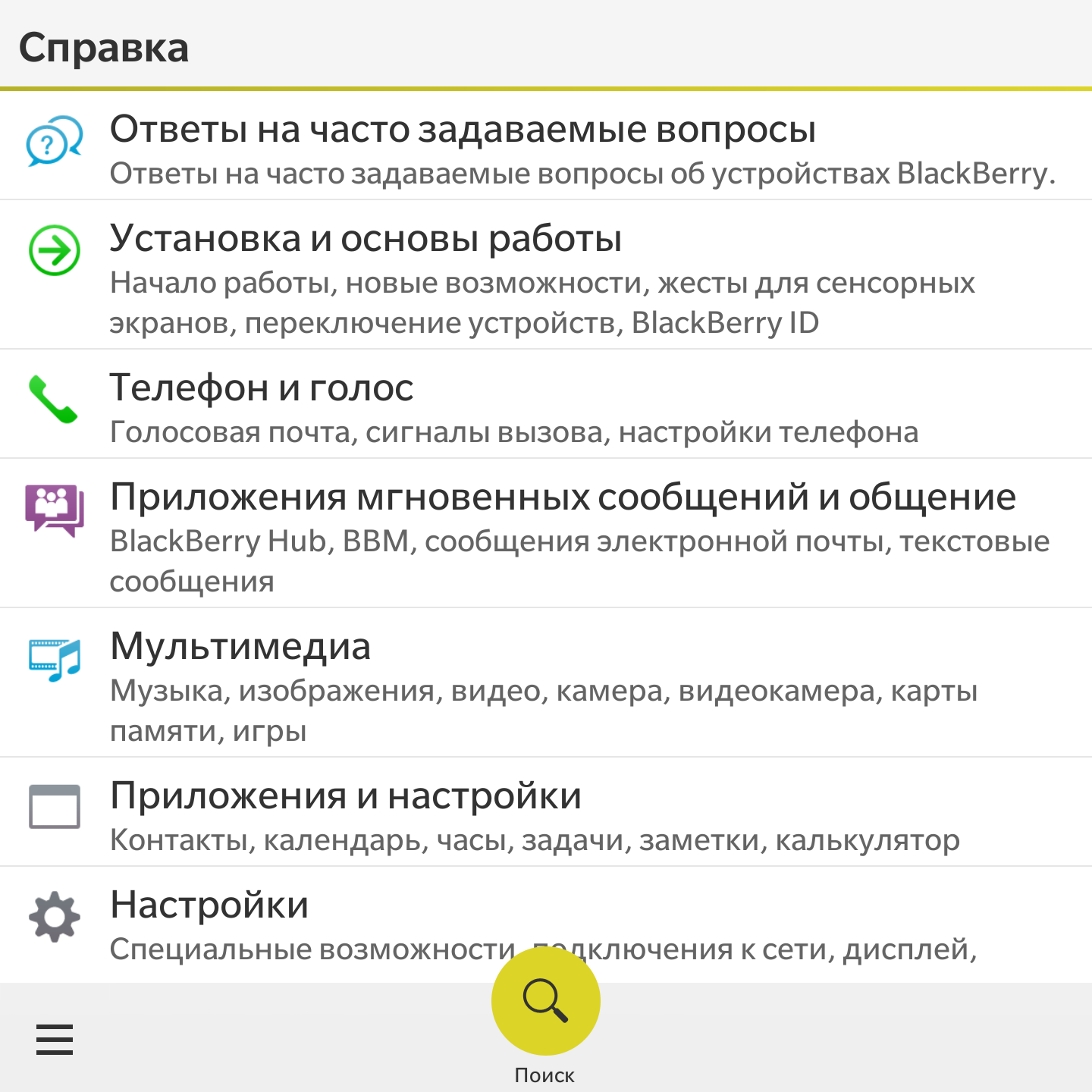 Меню предлагает ряд автономных тестов для проверки производительности различных частей вашего телефона, таких как экран (распознавание касания, точность цветопередачи), камеры, сенсор и физические кнопки, такие как кнопка включения/блокировки и клавиши громкости.
Меню предлагает ряд автономных тестов для проверки производительности различных частей вашего телефона, таких как экран (распознавание касания, точность цветопередачи), камеры, сенсор и физические кнопки, такие как кнопка включения/блокировки и клавиши громкости. В целом, приложения равнозначные, но у Phone Doctor Plus есть небольшое преимущество — он простой и ориентирован на неопытного пользователя.
В целом, приложения равнозначные, но у Phone Doctor Plus есть небольшое преимущество — он простой и ориентирован на неопытного пользователя.


 Там нужно задать смешанный тип шифрования или установить значение «WPA-PSK/WPA2-PSK2 mixed» сетевой аутентификации.
Там нужно задать смешанный тип шифрования или установить значение «WPA-PSK/WPA2-PSK2 mixed» сетевой аутентификации. Затем перезагружаем гаджет и заходим снова.
Затем перезагружаем гаджет и заходим снова. По крайней мере, вы должны иметь возможность видеть историю использования приложения; статистика подключений к Wi-Fi и сотовой сети в реальном времени; и основная телефонная информация, такая как текущий оператор связи, номер телефона и т. д.
По крайней мере, вы должны иметь возможность видеть историю использования приложения; статистика подключений к Wi-Fi и сотовой сети в реальном времени; и основная телефонная информация, такая как текущий оператор связи, номер телефона и т. д.